6 metod: jak przesłać zdjęcia z iPhone'a na PC Windows 10
Autorstwa: Nathan E. Malpass, ostatnia aktualizacja: 24 października 2019 r
Twój iPhone może mieć jedną z najlepszych rozdzielczości aparatu na świecie. Z drugiej strony komputer z systemem Windows może być narzędziem służącym do edycji zdjęć. Komputer może być najlepszym narzędziem do użycia, gdy chcesz korzystać z solidnego oprogramowania, takiego jak Adobe Photoshop.
Dlatego możesz zadać sobie pytanie, „Jak przenieść zdjęcia z iPhone'a na komputer (Windows 10)?” To pytanie, na które większość ludzi chciałaby poznać odpowiedź. W tym artykule pokażemy, jak przenieść obrazy z iPhone'a na komputer z systemem Windows 10. Damy ci różne metody, jak to zrobić.
Ale zanim zaczniesz, upewnij się, że iTunes jest zainstalowany na twoim komputerze. Będziemy używać tej aplikacji do niektórych z poniższych metod. Ponadto potrzebujesz odpowiedniego kabla USB, aby podłączyć iPhone'a do komputera z systemem Windows 10. Ponownie jest to konieczne w przypadku niektórych metod, które przedstawimy. Niektóre z nich można jednak wykonać głównie przez Internet.
Metoda 01: Przeniesienie zdjęć z iPhone'a na PC (Windows 10) Transfer telefonuMetoda 02: Transfer zdjęć za pomocą aplikacji Zdjęcia systemu Windows 10Metoda 03: Eksportuj zdjęcia do systemu Windows 10 za pomocą Eksploratora WindowsMetoda 04: Jak przenieść zdjęcia z iPhone'a na komputer z systemem Windows 10 za pomocą DropboxMetoda 05: Jak przenieść zdjęcia z iPhone'a na komputer (Windows 10) za pomocą iCloudMetoda 06: Jak przenieść zdjęcia z iPhone'a na komputer (Windows 10) za pomocą poczty e-mailAby zawinąć to wszystko
Metoda 01: Przeniesienie zdjęć z iPhone'a na PC (Windows 10) Transfer telefonu
Prawdopodobnie najlepszy sposób na rozwiązanie „Jak przesłać zdjęcia z iPhone'a na komputer (Windows 10)? pytanie to użyć Przeniesienie telefonu FoneDog.
To świetne narzędzie, które pozwala przenosić i przenosić dane z urządzeń iOS, gadżetów z Androidem i komputerów z systemem Windows. Oto kroki, które należy wykonać, aby z niego skorzystać:
Krok 01 - Uruchom transfer telefonu FoneDog
Pobierz, zainstaluj i uruchom FoneDog Phone Transfer na komputerze z systemem Windows 10.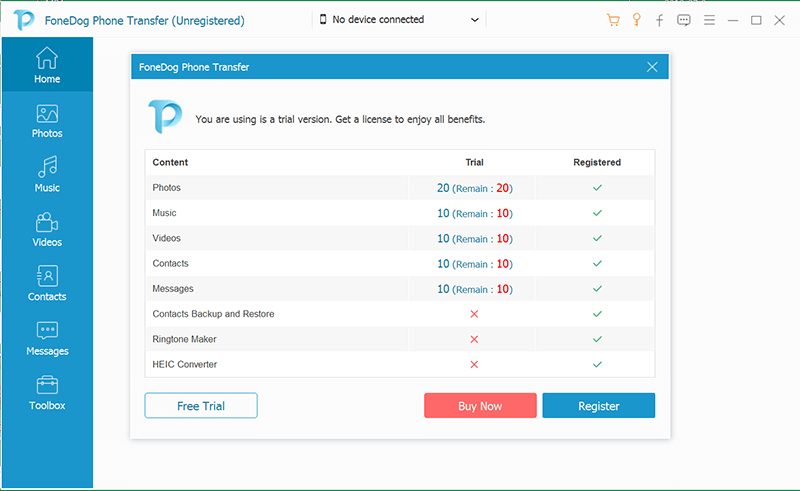
Krok 02 - Podłącz iPhone'a
Podłącz iPhone'a do komputera za pomocą kabla USB.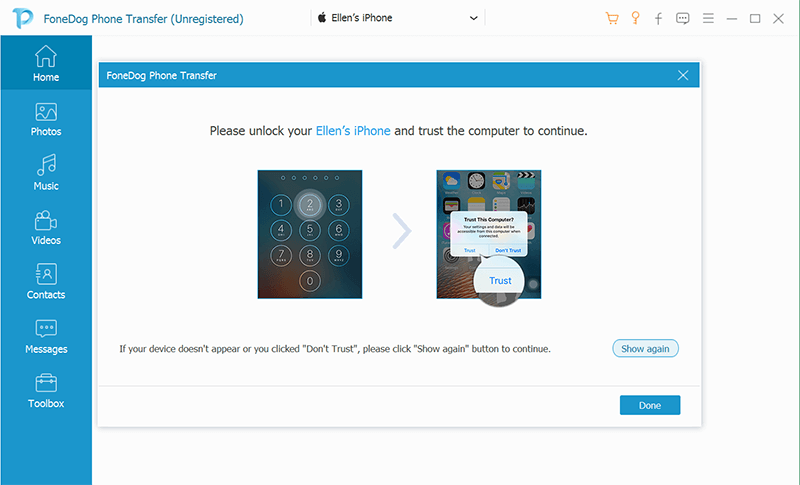
Krok 03 - Wybierz zdjęcia
Wybierz zdjęcia, które chcesz przesłać.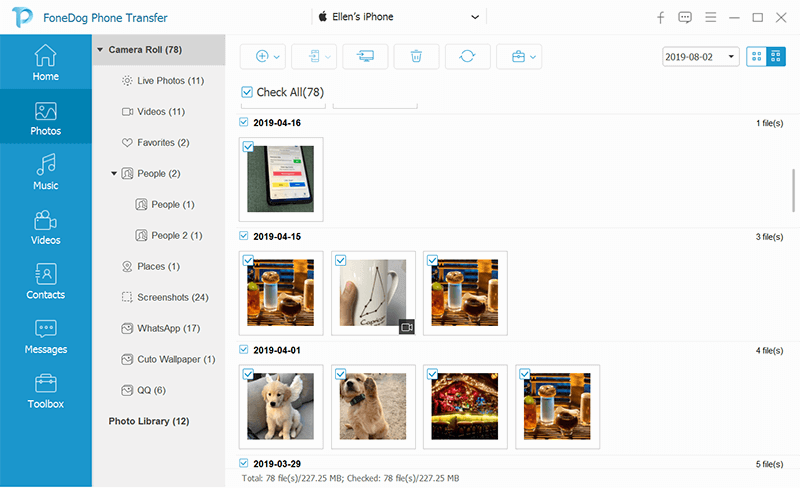
Krok 04 - Przenieś na komputer
Przenieś pliki na komputer i poczekaj, aż proces przenoszenia zostanie zakończony.
Metoda 02: Transfer zdjęć za pomocą aplikacji Zdjęcia systemu Windows 10
Druga metoda, którą zaimplementujemy, polega na użyciu aplikacji Zdjęcia w systemie Windows 10. Ta metoda pozwoli Ci przesyłać obrazy zbiorczo. Ponadto jest to bardzo łatwe do zrobienia i zrozumienia. Oto kroki, jak to zrobić:
Krok 01 - Podłącz iPhone'a za pomocą kabla USB. Upewnij się, że podłączasz go do komputera z systemem Windows 10.
Krok 02 - Odwiedź menu Start komputera z systemem Windows 10 i wybierz aplikację o nazwie „Zdjęcia”. Możesz też po prostu wpisać słowo „Zdjęcia”, aby się pojawiło.
Krok 03 - Uruchom aplikację Zdjęcia i naciśnij przycisk „Importuj”. Znajduje się w prawym górnym rogu ekranu.
Krok 04 - Wybierz konkretne zdjęcia, które chcesz przenieść do systemu Windows 10. Następnie ponownie naciśnij „Importuj”.
Zauważysz, że podczas korzystania z aplikacji Zdjęcia proces przenoszenia plików staje się szybszy. Po zakończeniu importowania wszystkich zdjęć możesz je sprawdzić na komputerze z systemem Windows za pomocą aplikacji Zdjęcia.
Metoda 03: Eksportuj zdjęcia do systemu Windows 10 za pomocą Eksploratora Windows
Jest to ręczny sposób rozwiązania pytania „Jak przenieść zdjęcia z iPhone'a na komputer (Windows 10)? Oto kroki, jak to zrobić:
Krok 01 - Uruchom Eksploratora Windows i przejdź do sekcji „Ten komputer”. Można to zobaczyć na lewym pasku bocznym.
Krok 02 - Wybierz nazwę iPhone'a w menu paska bocznego.
Krok 03 - Uruchom katalog „Pamięć wewnętrzna”, a następnie otwórz folder o nazwie „DCIM”, aby znaleźć wszystkie obrazy w telefonie iPhone.
Krok 04 - Wybierz zdjęcia i foldery, które chcesz przenieść. Kliknij je wszystkie prawym przyciskiem myszy, a następnie naciśnij „Kopiuj”.
Krok 05 - Przejdź do innego folderu na komputerze z systemem Windows. To powinno być miejsce, w którym chcesz zapisać pliki. Kliknij folder prawym przyciskiem myszy, a następnie naciśnij „Wklej”.
Metoda 04: Jak przenieść zdjęcia z iPhone'a na komputer z systemem Windows 10 za pomocą Dropbox
Oto kroki, które należy wykonać, aby rozwiązać pytanie, jak przesłać zdjęcia z iPhone'a na komputer (Windows 10) za pomocą Dropbox:
Krok 01 - Zainstaluj Dropbox na komputerze z systemem Windows 10 i telefonie iPhone.
Krok 02 - Uruchom Dropbox na iPhonie i przejdź do zakładki „Przesłane”. Naciśnij ikonę, która wygląda jak znak plus (+).
Krok 03 - Wybierz zdjęcia, które chcesz przesłać na komputer.
Krok 04 - Wybierz miejsce docelowe przesyłania do Dropbox, a następnie rozpocznij proces przesyłania zdjęć na wspomnianą platformę.
Krok 05 - Przejdź do komputera i otwórz w nim Dropbox.
Krok 06 - Znajdź obrazy przesłane przez iPhone'a. Pobierz na swój komputer z systemem Windows 10.
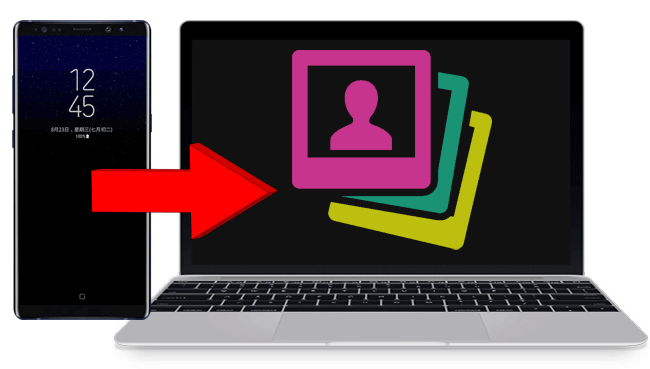
Metoda 05: Jak przenieść zdjęcia z iPhone'a na komputer (Windows 10) za pomocą iCloud
Z usługi iCloud można korzystać do synchronizowania obrazów z telefonu iPhone na komputerze z systemem Windows 10. Najpierw musisz aktywować iCloud na iPhonie. Można to zrobić w Ustawieniach. Następnie aktywuj Photo Stream.
Użyj komputera z systemem Windows 10 i pobierz w nim Panel sterowania iCloud. Gdy robisz zdjęcia aparatem, zostaną one natychmiast zapisane w iCloud. Teraz możesz otworzyć komputer i iCloud.
Dzięki aplikacji iCloud na komputerze z systemem Windows 10 możesz natychmiast uzyskać dostęp do zdjęć zrobionych na telefonie iPhone. Zostanie automatycznie automatycznie zsynchronizowany z komputerem. Jest to możliwe tylko wtedy, gdy masz połączenie Wi-Fi. Mówiąc bardziej ogólnie, synchronizacja jest możliwa, gdy masz połączenie z Internetem.
Metoda 06: Jak przenieść zdjęcia z iPhone'a na komputer (Windows 10) za pomocą poczty e-mail
To jest całkiem proste. Do załączania obrazów do wiadomości e-mail używasz iPhone'a. Następnie wysyłasz go na konto, do którego masz dostęp na swoim komputerze. Po wysłaniu wiadomości (z załącznikami) możesz ją otworzyć na swoim komputerze. Na koniec wystarczy pobrać załączone obrazy, a masz ich kopię na komputerze z systemem Windows 10.
Aby zawinąć to wszystko
W tym przewodniku nauczyliśmy Cię sześciu różnych metod odpowiedzi na pytanie: „Jak przenieść zdjęcia z iPhone'a na komputer (Windows 10)? Te metody mogą być stosowane przez wszystkich. Niektóre metody wymagają użycia kabla. Inne wymagają użycia połączenia z Internetem.
Jaka jest twoja ulubiona z tych metod? Czy polecasz inne rzeczy, które możemy zrobić, aby przenieść zdjęcia? Pomóż nam dowiedzieć się więcej, wchodząc w interakcje ze społecznością. Wyślij nam swoje komentarze poniżej.
Zostaw komentarz
Komentarz
Przeniesienie telefonu
Przesyłaj dane z iPhone'a, Androida, iOS i komputera do dowolnego miejsca bez żadnych strat dzięki FoneDog Phone Transfer. Takich jak zdjęcia, wiadomości, kontakty, muzyka itp.
Darmowe pobieranieGorące artykuły
/
CIEKAWYDULL
/
PROSTYTRUDNY
Dziękuję Ci! Oto twoje wybory:
Doskonały
Ocena: 4.9 / 5 (na podstawie 109 oceny)
